完善资料让更多小伙伴认识你,还能领取20积分哦, 立即完善>
3天内不再提示
完善资料让更多小伙伴认识你,还能领取20积分哦, 立即完善>
|
|
首先感谢电子发烧友组织本次试用活动,感谢幸狐提供的Omni3576开发板。
这次的Omni3576板子比想象中小巧,拆开快递包装盒,和树莓派5包装盒对比如下:
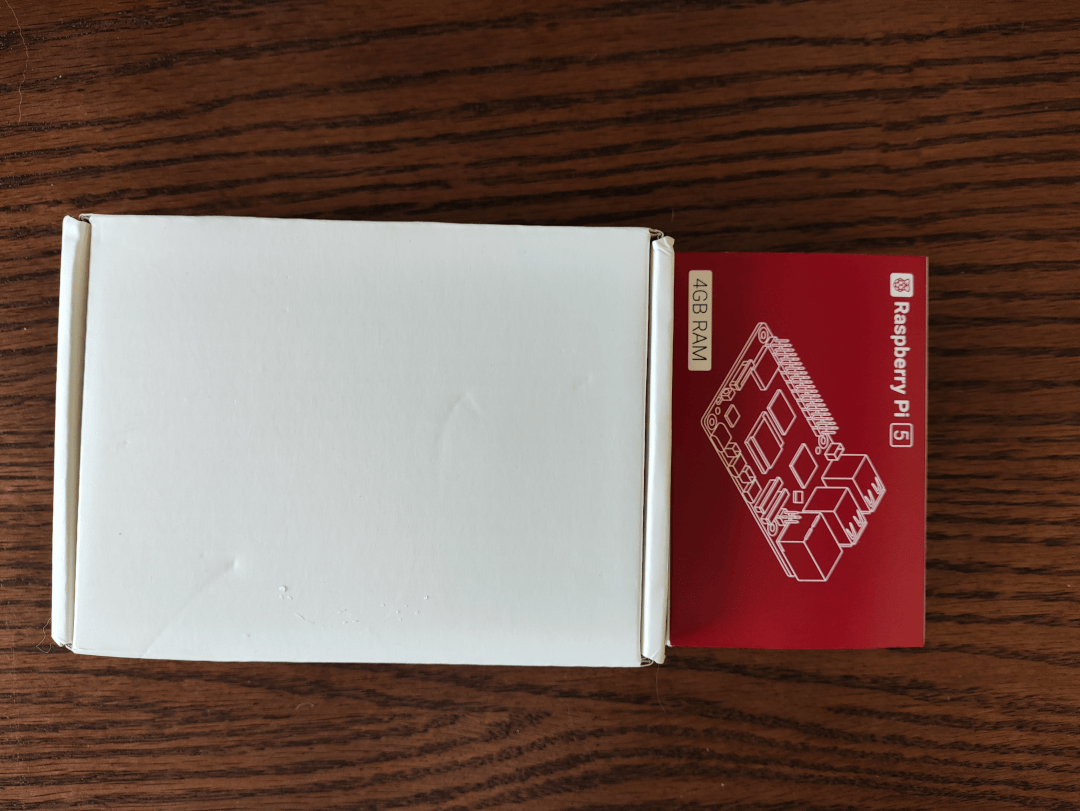
打开包装盒,就可以看到防静电袋里面的板子了:
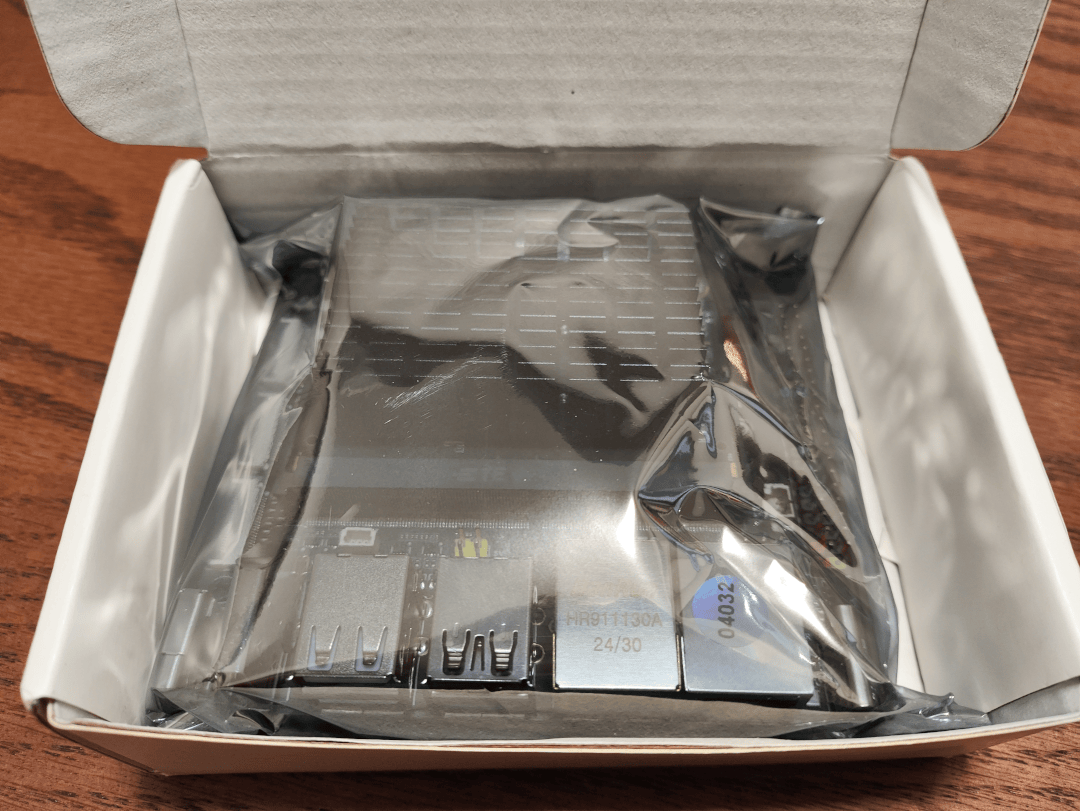
查看防静电袋,就可以看到板子本体了:

主控:RK3576
内存:4GB LPDDR4
eMMC:32GB

PS,核心板背面这个是eMMC芯片,容量32GB。
官方图片标注的很详细,接口非常丰富:

Debian 12镜像 下载链接: https://pan.baidu.com/s/1CO_sQQQh_Iws7XgpRv8JEg?pwd=7eq4
RK驱动助手 下载链接: https://files.luckfox.com/wiki/Omni3576/TOOLS/DriverAssitant_v5.13.zip
RKDevTool 下载链接: https://files.luckfox.com/wiki/Omni3576/TOOLS/RKDevTool_Release_v3.31.zip
两个USB Type-C口,一个供电,一个USB连接到PC上。
手动切换:按住RESET键,然后按住RECOVERY键,松开RESET键。当设备被识别为 LOADER 模式时,松开RECOVERY键。
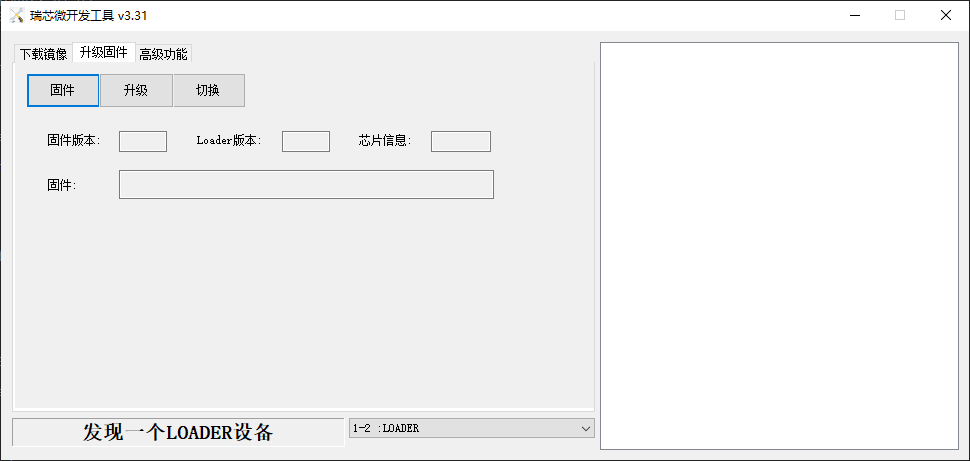
识别LOADER设备之后,点击固件按钮,选择网盘下载的Debian系统的img文件。
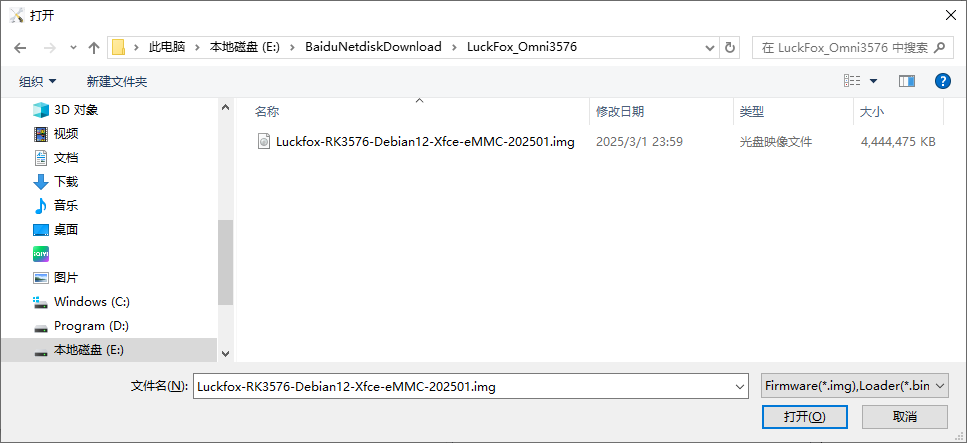
之后,点击升级:
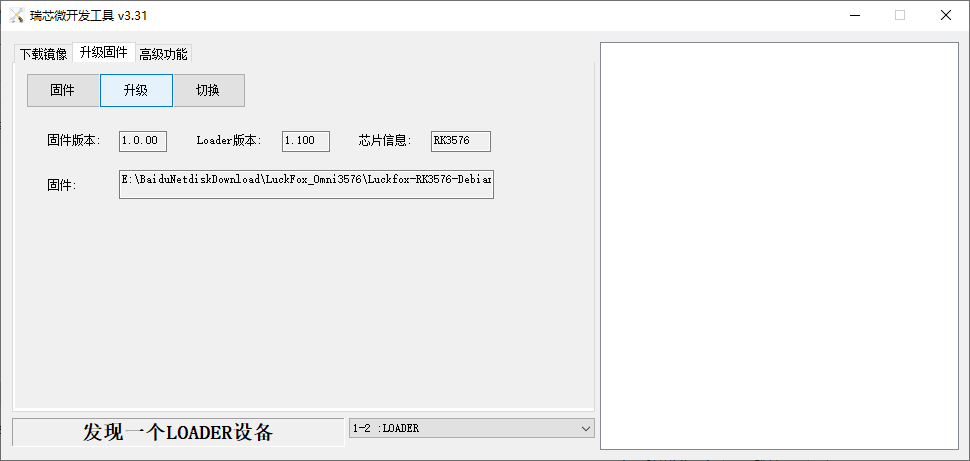
升级过程中,右侧文本框会输出日志和进度,升级完成后,会有提示信息:
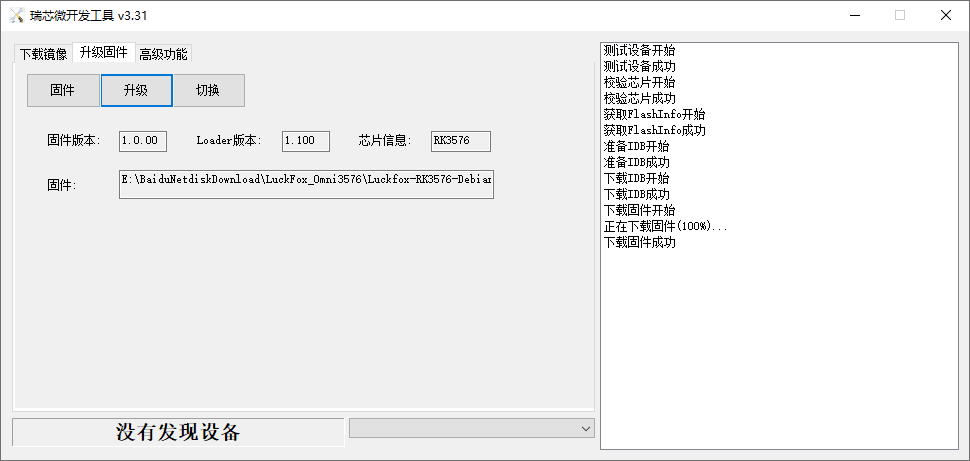
Omni3576开发板串口接头和树莓派5是一样的,可以使用树莓派5串口线连接。
PC连上树莓派5的USB-to-UART线之后,打开MobaXterm,创建会话:
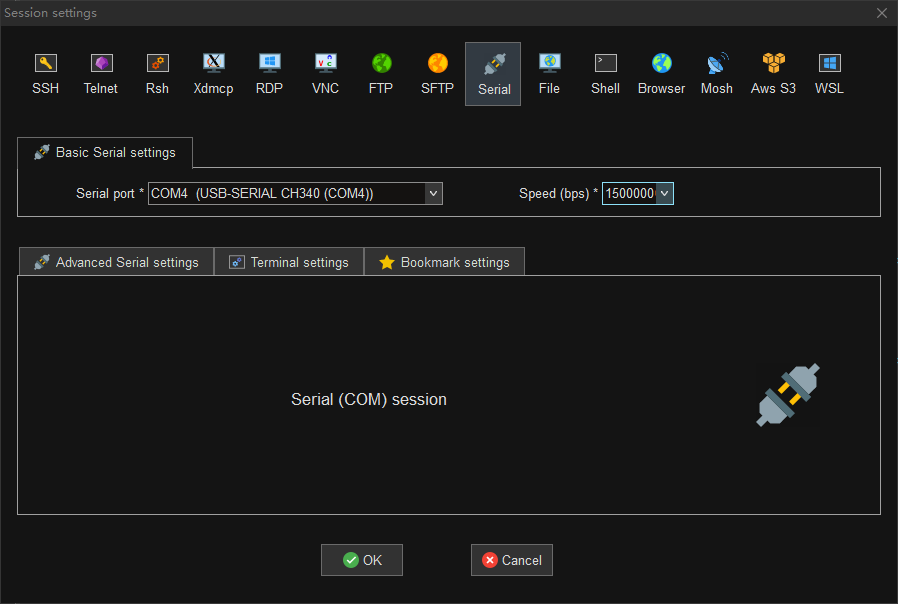
然后插上Omni3576电源:
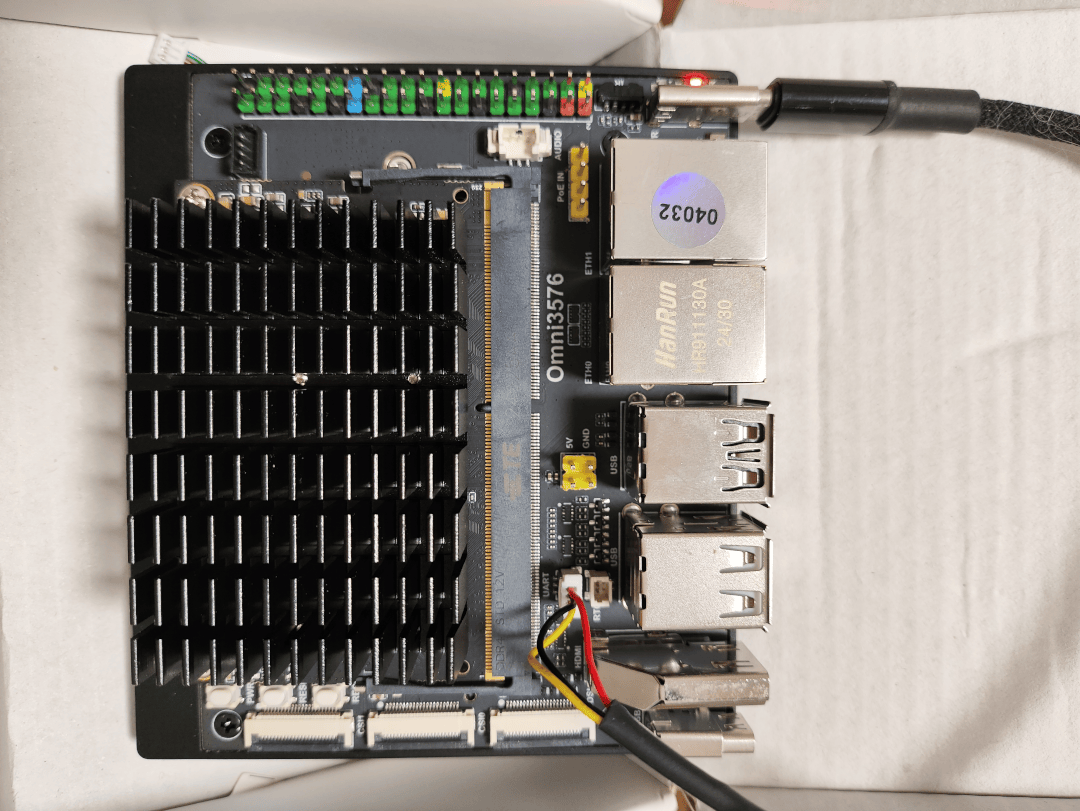
板子上电之后,MobaXterm中可以看到启动日志,串口默认会以root用户登录,回车可以看到shell提示符:
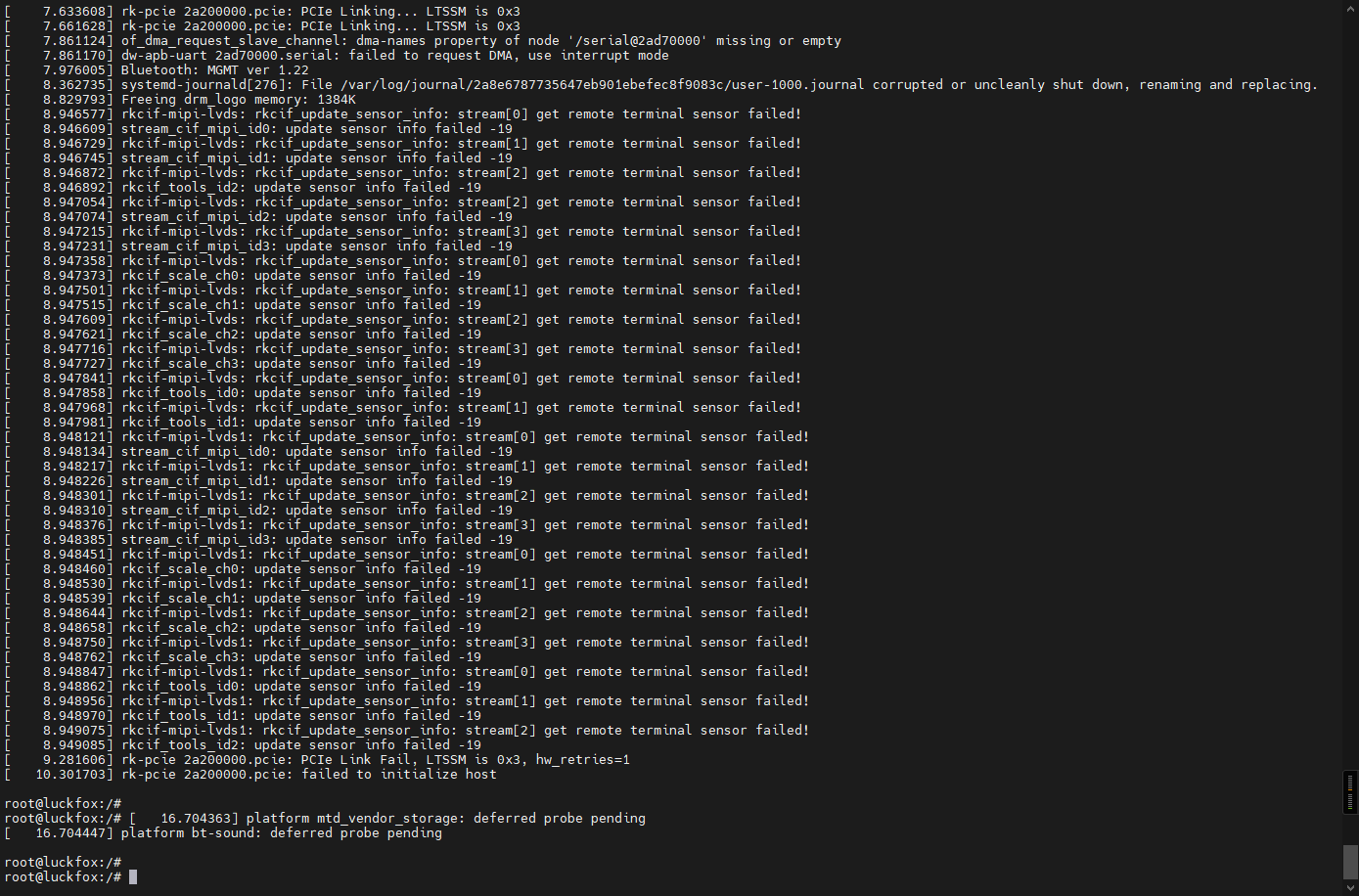
扫描热点:
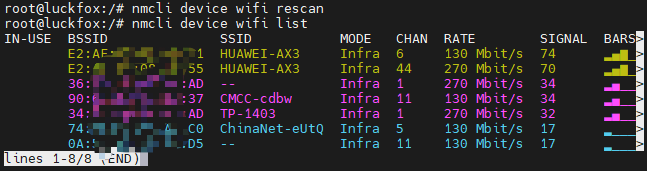
连接热点:

查看状态:
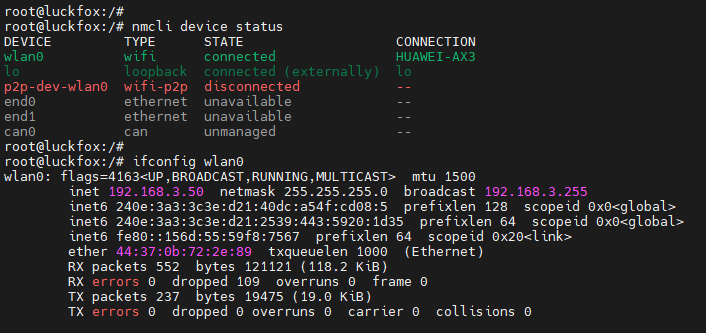
可以看到IP地址是192.168.3.50
LuckFox的Debian系统镜像默认带有ssh服务,并且是开机自启动的:
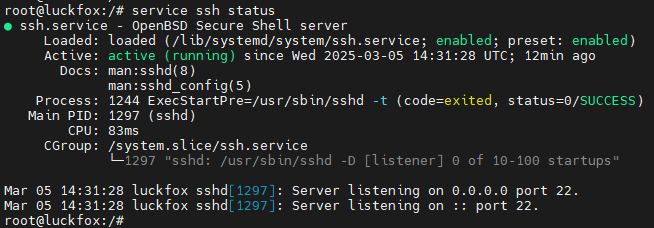
接下来,在MobaXterm中创建SSH会话:
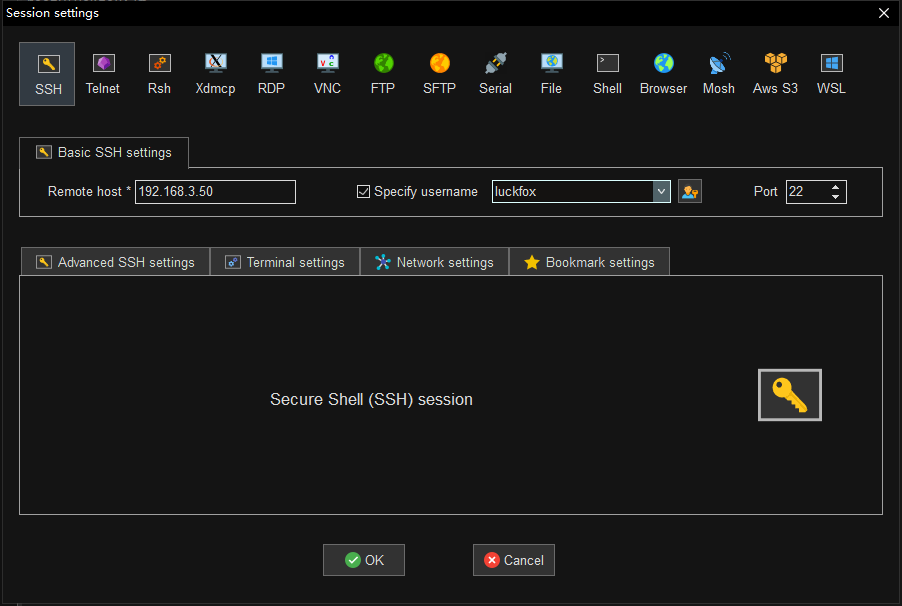
默认镜像自带账号luckfox,密码也是luckfox。
SSH登录成功:
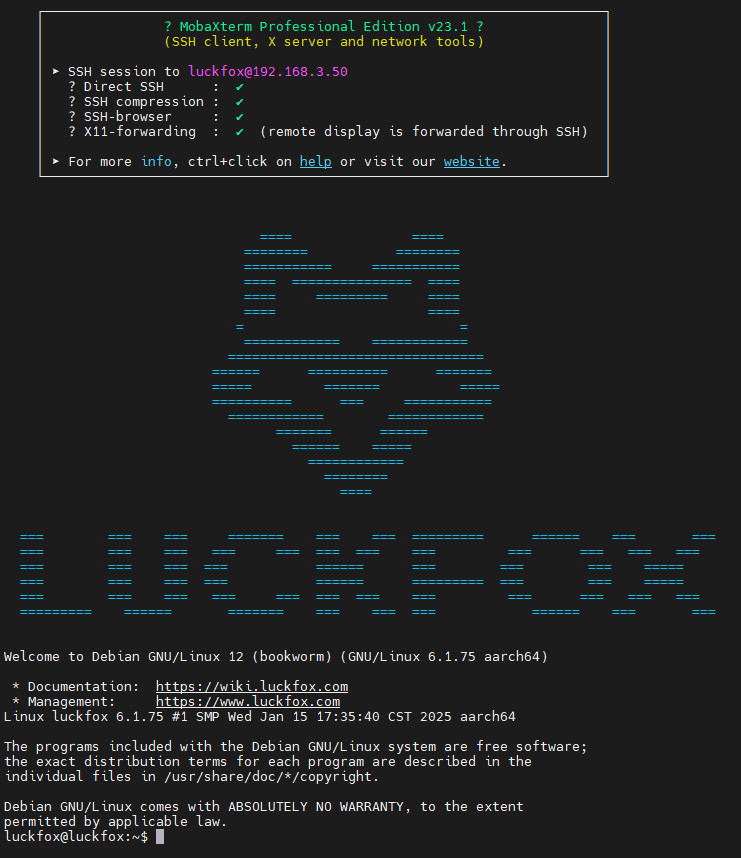
查看存储设备(32GB eMMC):
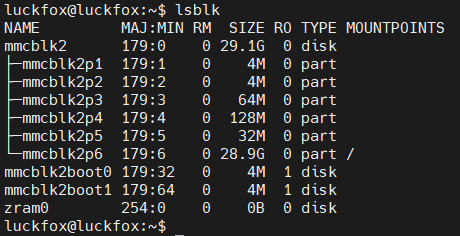
查看内存信息(4GB):

查看软件源配置:

可以看到,默认的镜像就用了科大镜像站的软件源,国内的软件源apt下载速度很快,就不需要手动修改了。
安装mbw:
sudo apt install mbw
查看mbw用法:
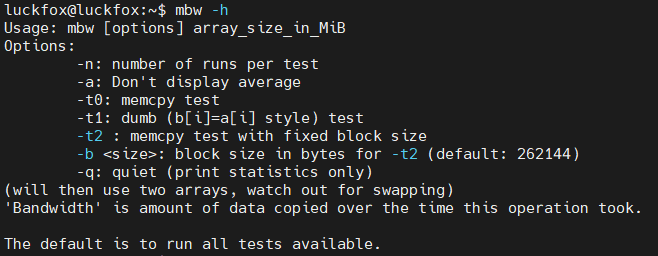
运行mbw测试:
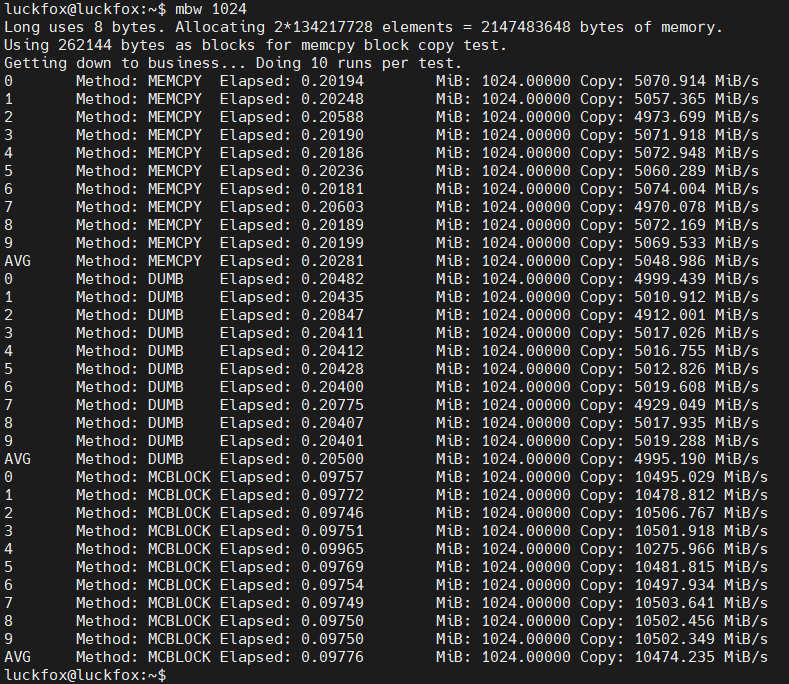
安装git:
sudo apt install git
下载代码:
git clone https://github.com/eembc/coremark.git
编译代码:
make link
运行测试:
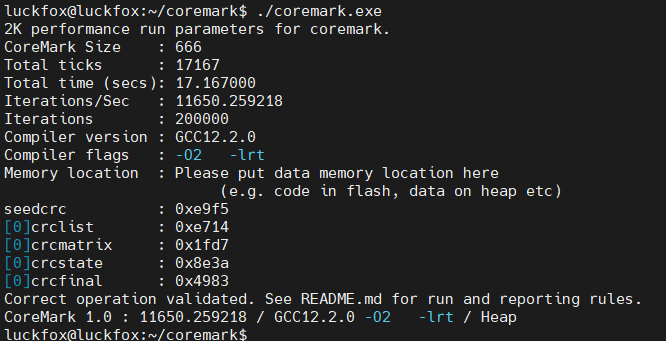
重新编译:
make XCFLAGS="-DMULTITHREAD=$(nproc) -DUSE_PTHREAD -pthread" link
重新运行:
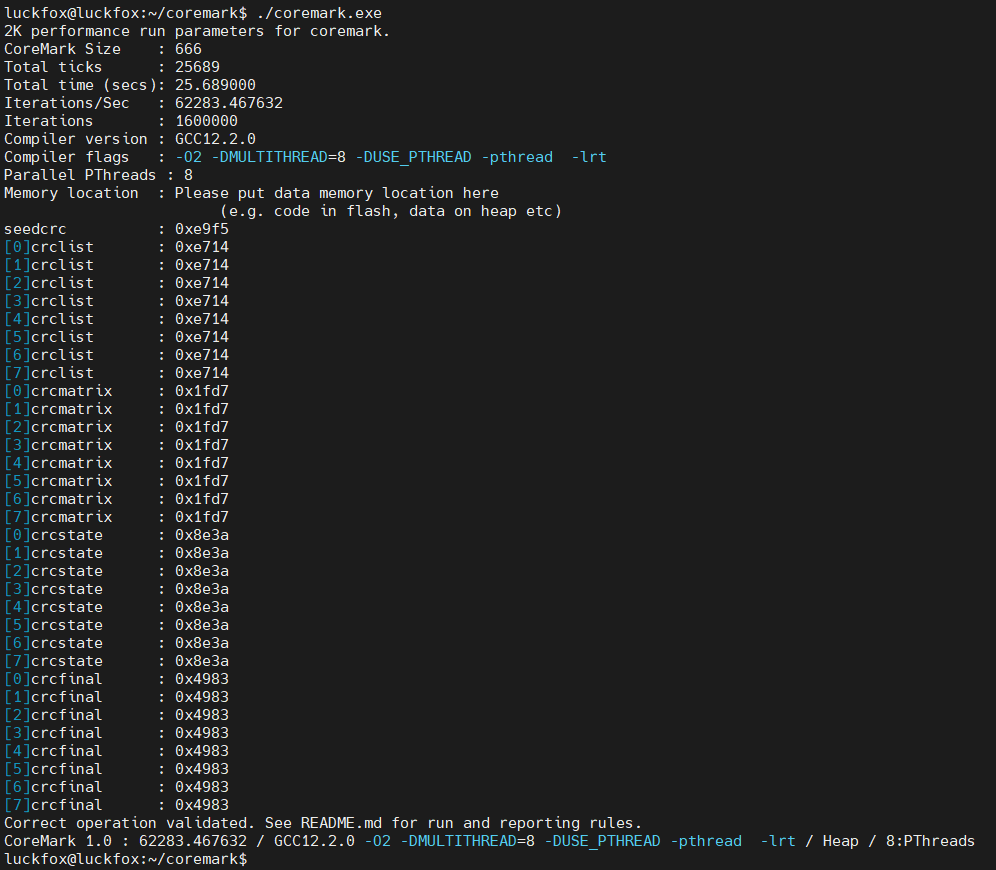
多线程跑分62283.47,还可以,查一下CoreMark分数,比晓龙850低的不算太多:
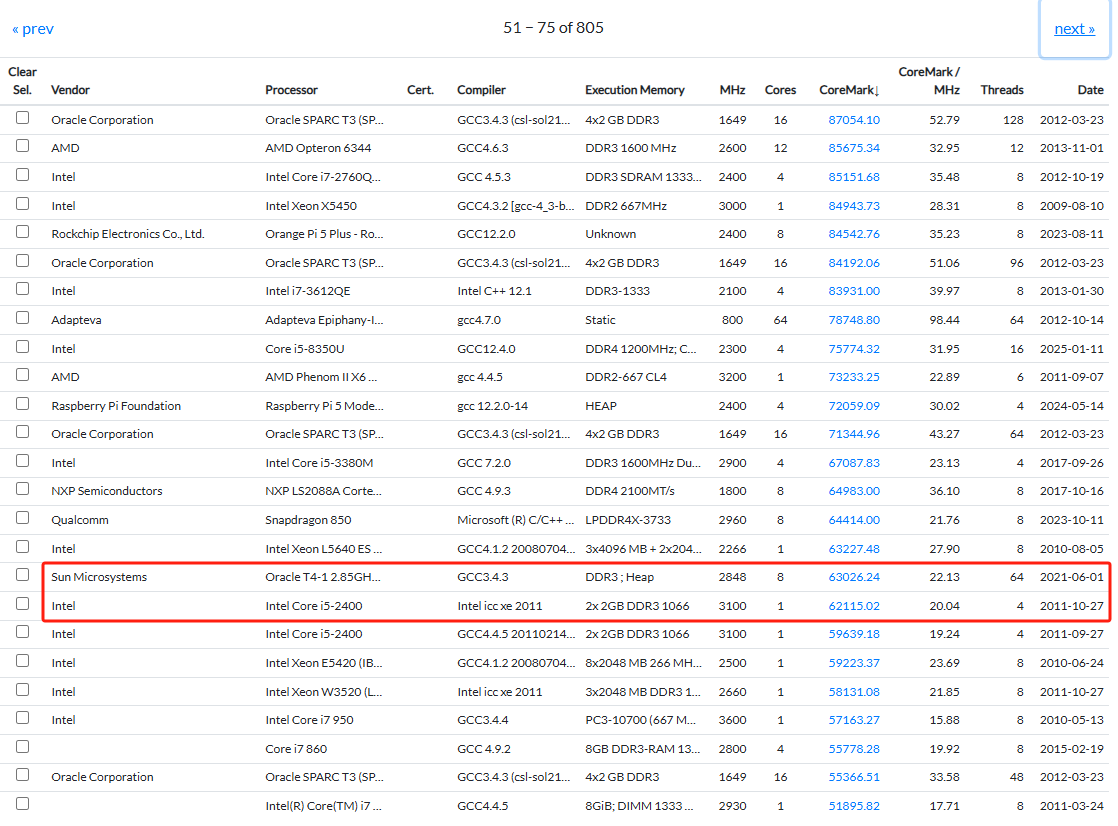
 1732
1732
 685
685
 1174
1174
 2831
2831
 2360
2360
 398
398
 2631
2631
 743
743
 1131
1131
 2811
2811
1815 浏览 0 评论
703 浏览 0 评论
1193 浏览 1 评论
【幸狐Omni3576边缘计算套件试用体验】自行转换大模型失败,搞一个语音小智玩玩吧.
491 浏览 1 评论
【幸狐Omni3576边缘计算套件试用体验】使用rkllm运行DeepSeek的服务模式体验
897 浏览 0 评论
 /6
/6 
小黑屋| 手机版| Archiver| 电子发烧友 ( 湘ICP备2023018690号 )
GMT+8, 2025-4-7 17:57 , Processed in 0.390222 second(s), Total 33, Slave 27 queries .
Powered by 电子发烧友网
© 2015 www.ringvoyeur.com

关注我们的微信

下载发烧友APP

电子发烧友观察

版权所有 © 湖南华秋数字科技有限公司
电子发烧友 (电路图) 湘公网安备 43011202000918 号 电信与信息服务业务经营许可证:合字B2-20210191




 淘帖
淘帖
